Szenenerkennung
Diese Funktion eignet sich hervorragend, wenn Sie ein Video mit mehreren Szenen haben und diese getrennt für Ihr Projekt verwenden möchten.
Lassen Sie uns also mit den einfachen Schritten beginnen, mit denen Sie die Szenenerkennung in einem Video für jede beliebige Aufgabe nutzen können.
Zunächst müssen Sie das Video, an dem Sie gerade arbeiten, importieren und sicherstellen, dass dieses Video in der klarsten Auflösung vorliegt, um die besten Ergebnisse zu erzielen. Ein Video besteht aus Szenen, die wiederum in Aufnahmen unterteilt sind und diese Aufnahmen sind wiederum in Frames unterteilt. Filmora hilft Ihnen dabei, diese verschiedenen Aufnahmen so zu arrangieren, wie Sie es wünschen.
<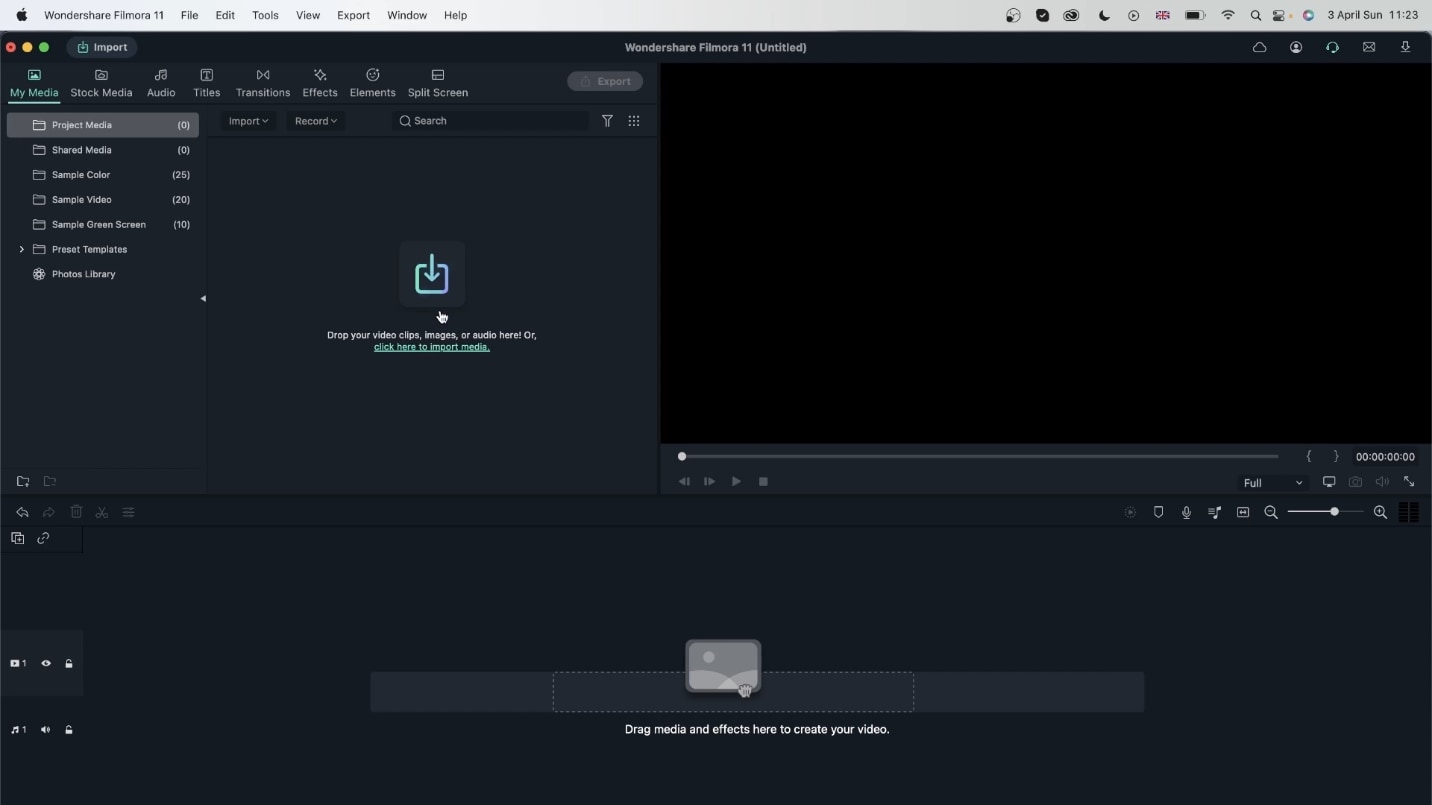 Video mit einem zusammengefügten Clip
Video mit einem zusammengefügten ClipAls Nächstes müssen Sie Ihr ausgewähltes Video einfach in die Zeitleiste ziehen, um es auf die gewünschte Länge zuzuschneiden, damit wir alle Bilder gleichzeitig sehen können.
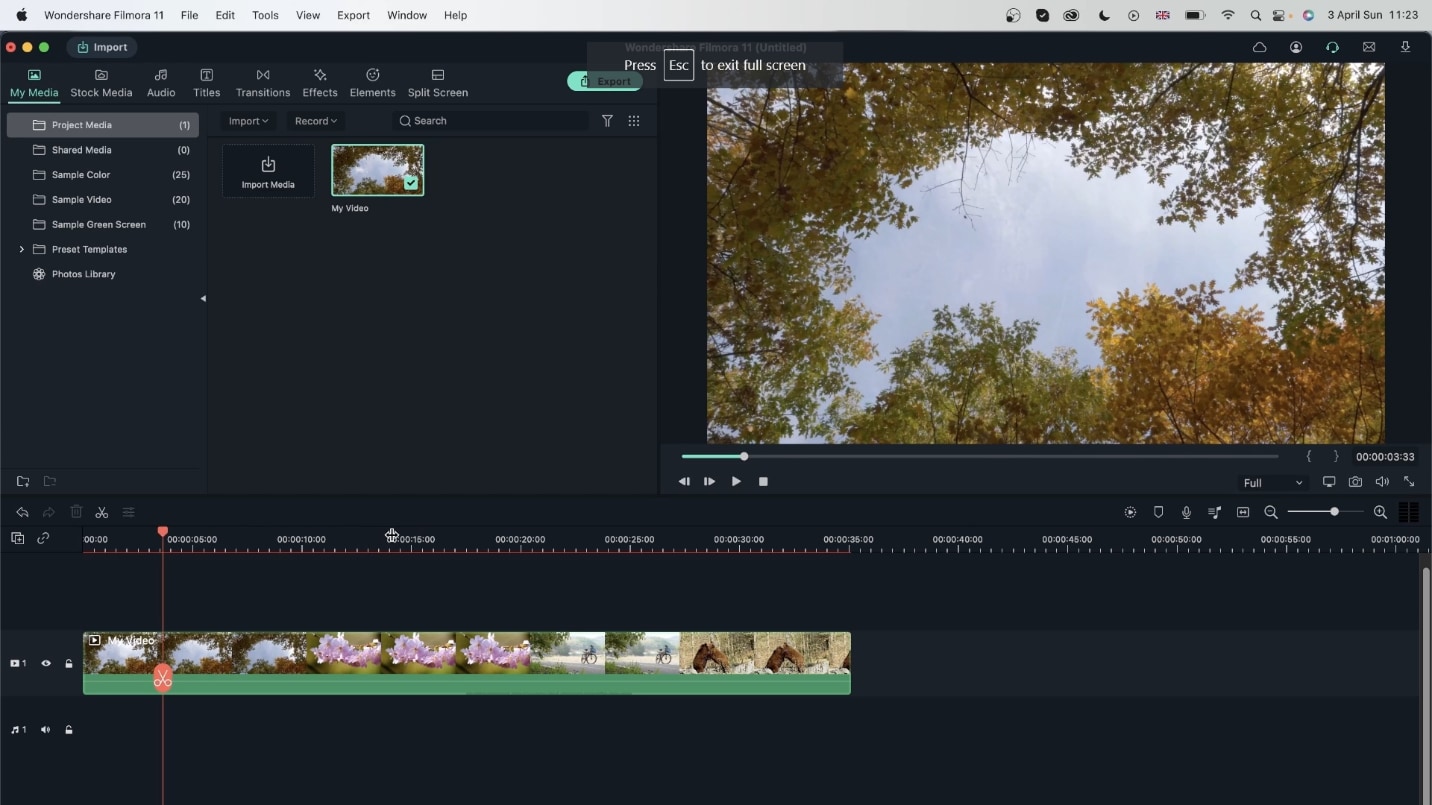 Video in die Zeitleiste verschieben
Video in die Zeitleiste verschiebenSie müssen nur mit der rechten Maustaste auf den Filmora-Bildschirm klicken, um ein Dropdown-Menü zu öffnen. In diesem Dropdown-Menü finden Sie leicht eine Option zum Stummschalten des Videos. Drücken Sie die Taste und Ihr Video wird stummgeschaltet.
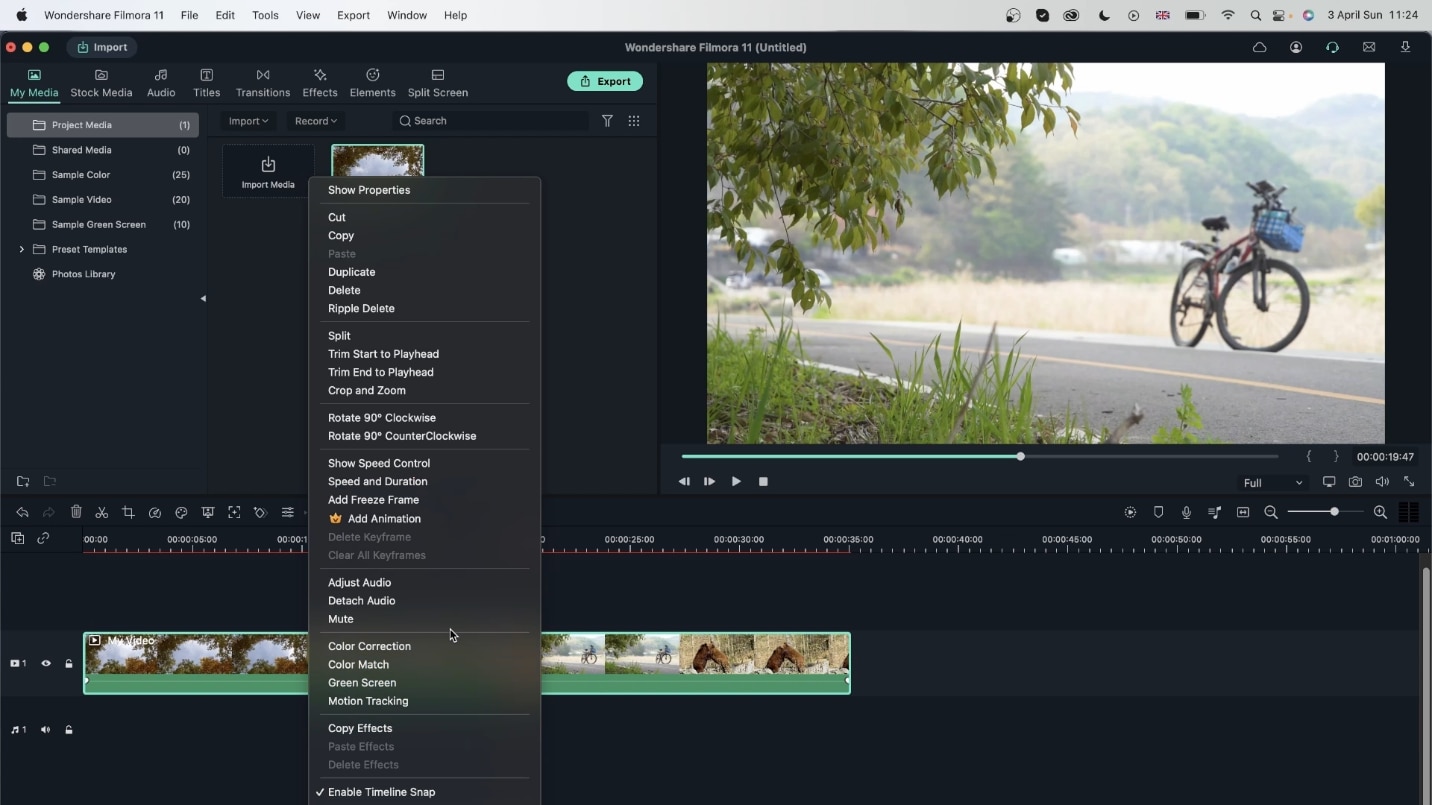 Stummschalten des Hintergrundtons
Stummschalten des HintergrundtonsNachdem Sie das Video auf Ihrer Zeitleiste haben, klicken Sie es einfach mit der rechten Maustaste an und gehen Sie zu Szenenerkennung.
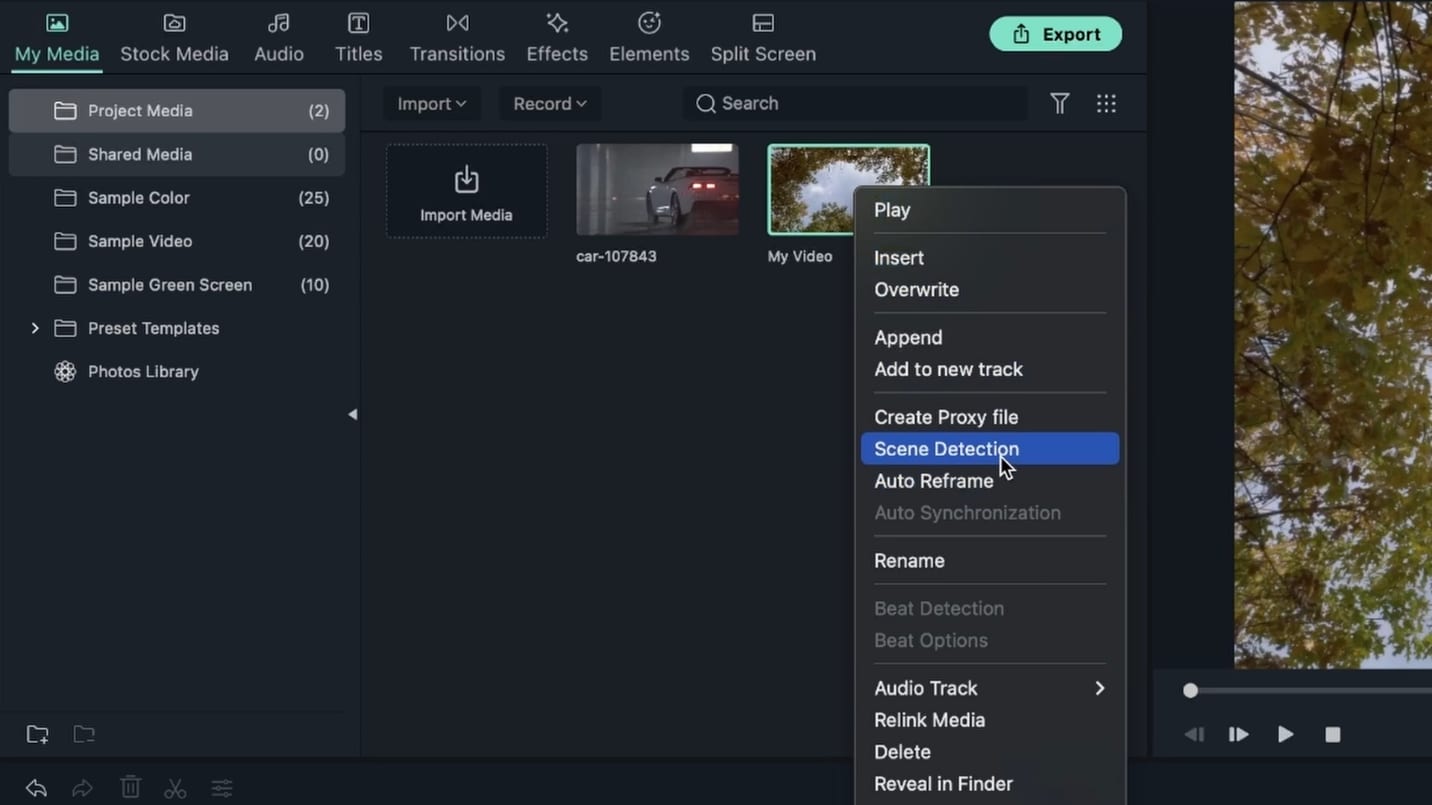 Szenenerkennung
SzenenerkennungEs wird ein Fenster angezeigt, in dem Sie eine Vorschau des gesamten Videos sehen können. Unten rechts finden Sie die Entdecken Option. Sie müssen nur die Option auswählen und schon ist Ihre Arbeit getan.
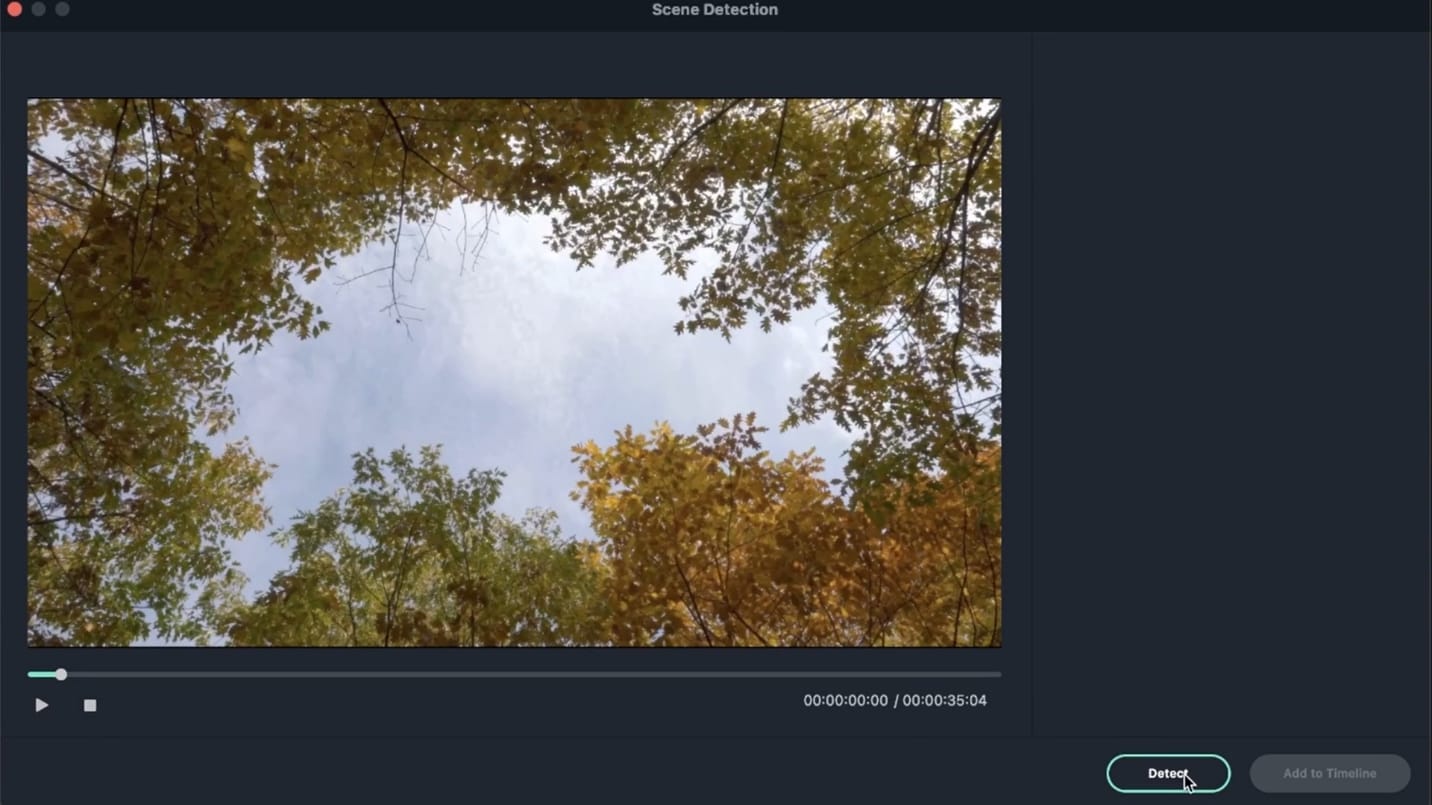 Vorschau des gesamten Videos
Vorschau des gesamten VideosDiese Funktion erkennt jede Aufnahme, in der ein ähnliches Objekt platziert ist oder eine ähnliche Bewegung stattfindet und kategorisiert sie, so dass Sie diese großen Videoabschnitte verschieben und in der von Ihnen gewünschten Reihenfolge anordnen können. Sie können sogar einige dieser Teile duplizieren oder sie einfach löschen, wenn Sie sie nicht in die endgültigen Ergebnisse aufnehmen möchten. Dies erleichtert die Arbeit von Videoeditoren bei der Szenenerkennung erheblich, da sie nicht mehr jede einzelne Szene erkennen müssen, um sie zu arrangieren.
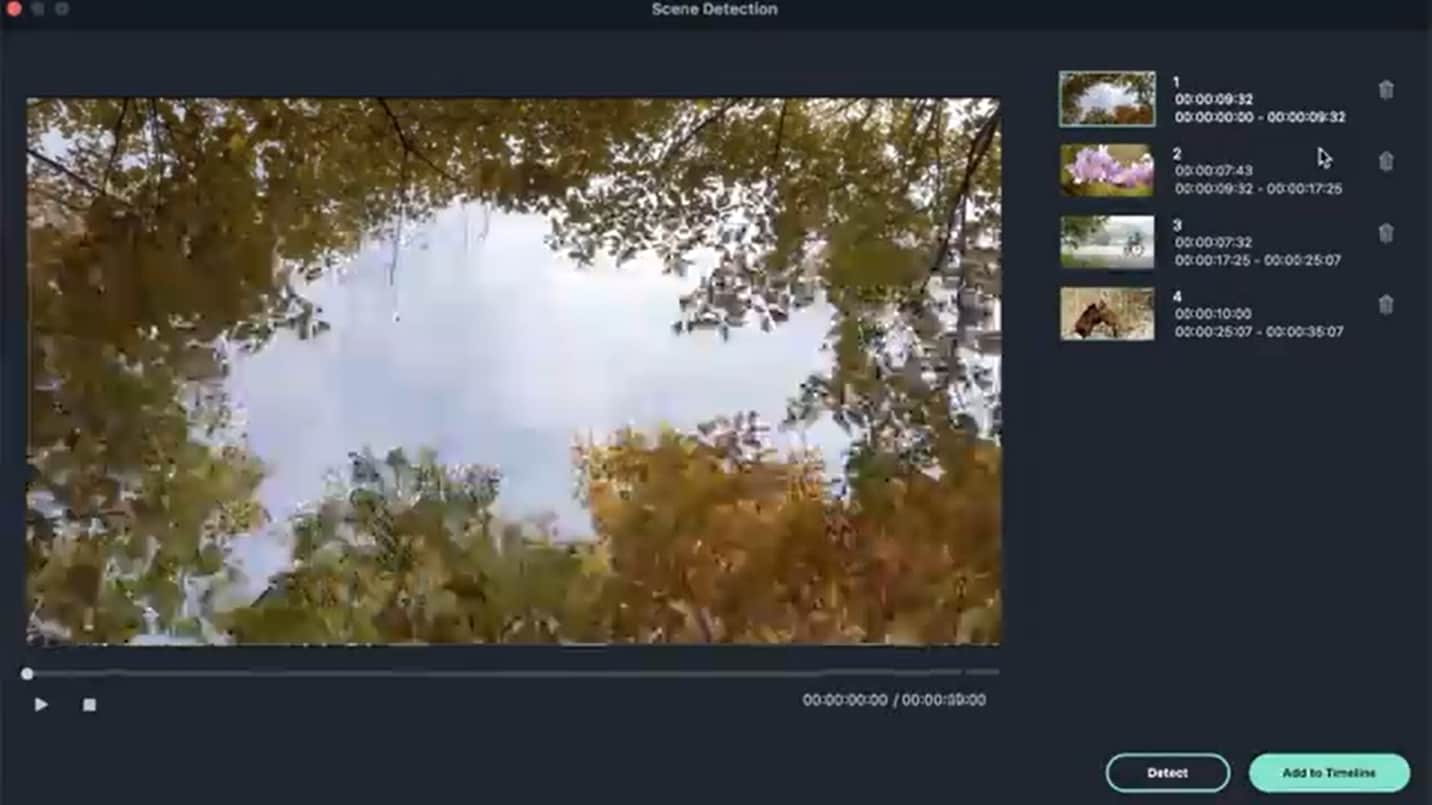 Erkennt die Aufnahme eines ähnlichen Objekts
Erkennt die Aufnahme eines ähnlichen ObjektsSie können die Szenen, die Sie zu Ihrer Zeitleiste hinzufügen möchten, selbst auswählen. Sie werden als separate Videodateien in Ihrer Zeitleiste angezeigt und können auch separat bearbeitet werden. So können Sie beispielsweise das Tempo eines Clips beschleunigen oder das eines anderen Clips verlangsamen. Die Auswahlmöglichkeiten sind mit dieser erstaunlichen Software wirklich endlos.
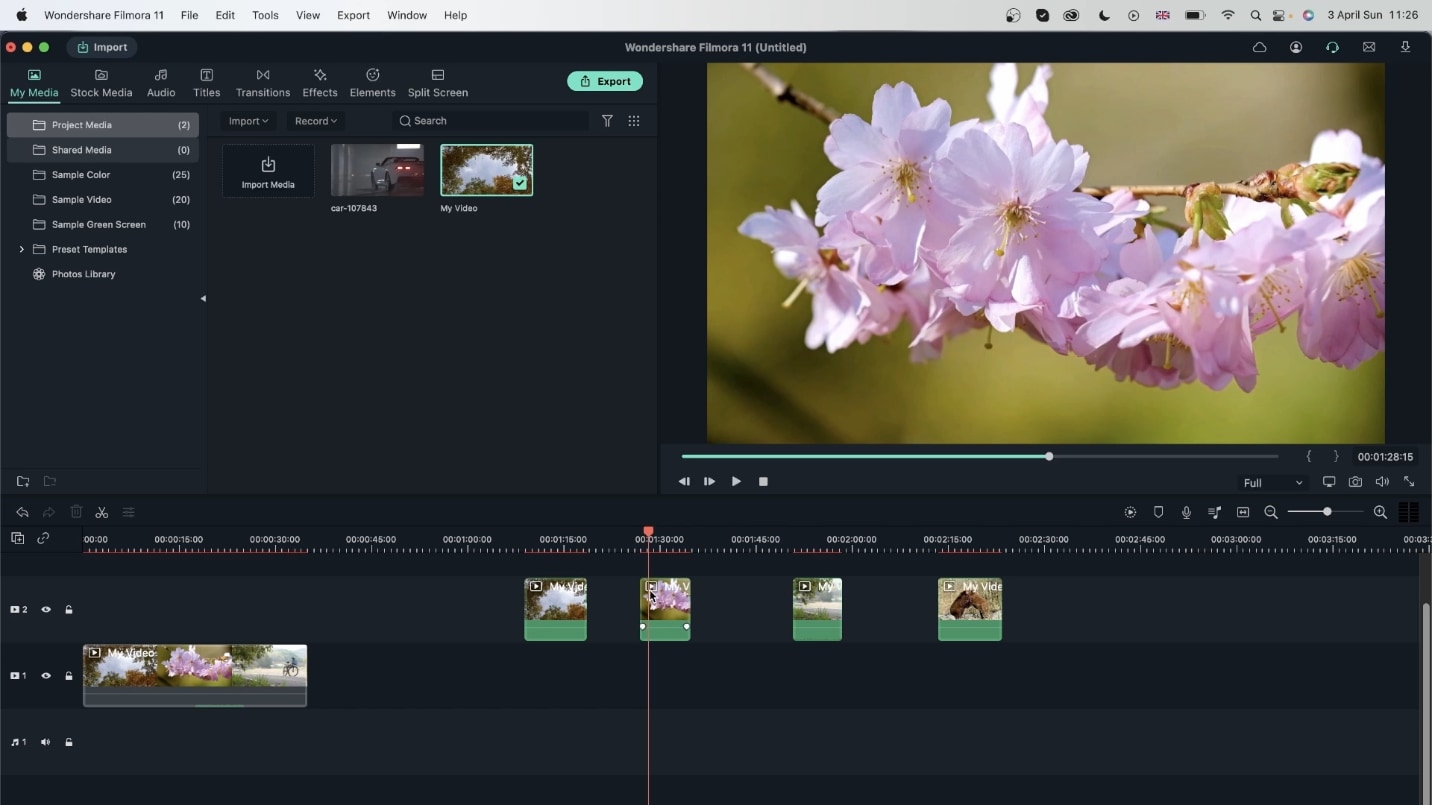 Wählen Sie die Szenen für die Zeitleiste
Wählen Sie die Szenen für die ZeitleisteFilmora hat die Videobearbeitung mit dieser Funktion so sehr vereinfacht, dass sie jetzt auch von Amateuren problemlos durchgeführt werden kann. Die Aufgabe, für die erfahrene Videoeditoren früher Stunden brauchten, kann Filmora jetzt automatisch in Sekunden erledigen. Dies ist nur eine der außergewöhnlichen Funktionen, die Filmora bietet. Das Tool bietet alle Lösungen für die Probleme bei der Videobearbeitung und ist zweifelsohne eine Komplettlösung für alle Videoeditoren.
